# 14. 用户管理
# 14.1 用户注册
打开“登录页”,点击立即注册,进入“用户注册页”。填写用户个人的注册信息,提交注册请求。
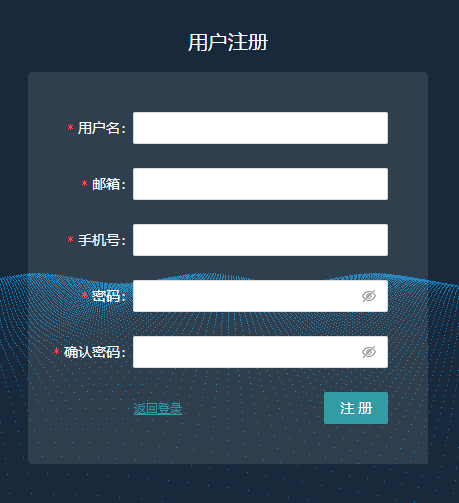
系统管理员在接收到注册请求,对注册信息进行审核,审核完成后将会向注册邮箱发送审核结果的邮件。
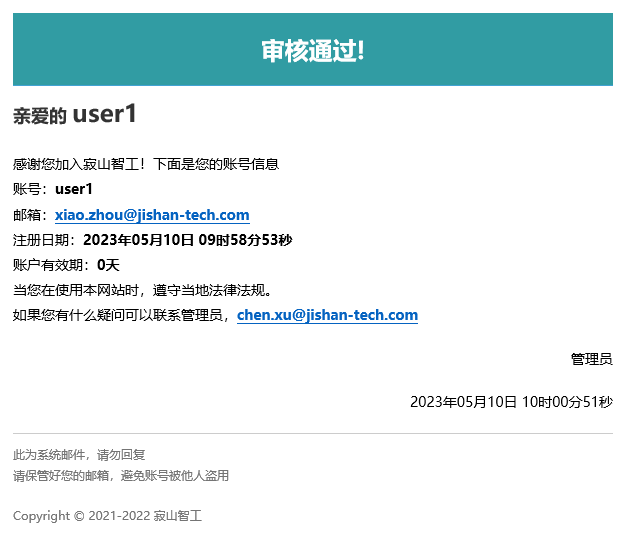
用户在接收到审核通过的邮件后,返回“登录页”,输入用户名密码进行登录。
# 14.2 用户权限
# 14.2.1 普通用户
普通用户具备项目管理、库管理、应用管理三种功能的访问及使用权限。
# 14.2.2 系统管理员
系统管理员具备项目管理、库管理、应用管理、用户管理四种功能的访问及使用权限。
# 14.3 编辑用户信息(作为系统管理员)
进入“用户管理页”,查看用户列表。列表信息包含用户、邮箱、角色(普通用户、管理员)、手机号、注册时间、有效期、状态(正常、待审核)、操作栏。右上方功能按钮包含批量审批、批量删除、添加用户。
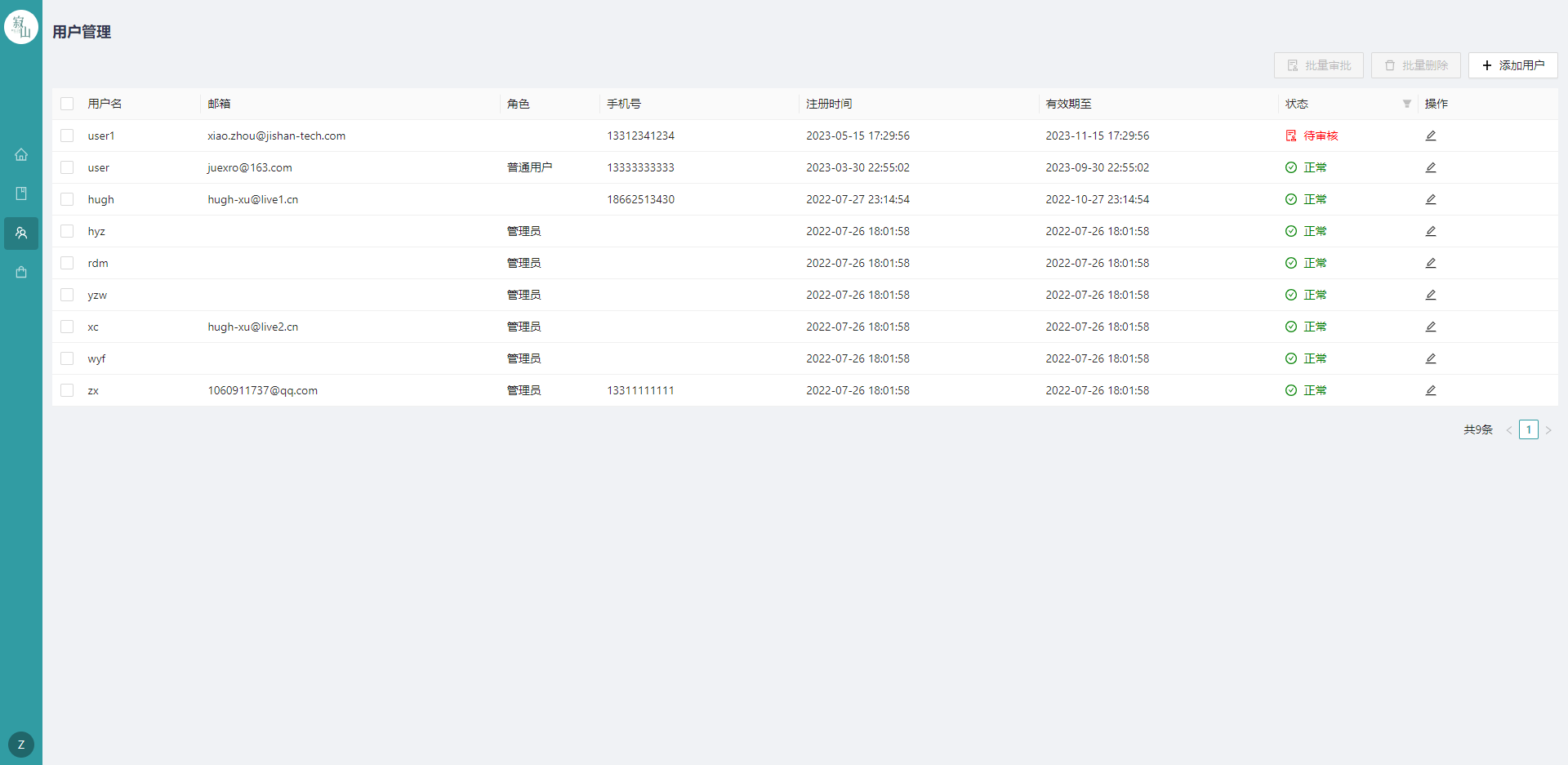
# 14.3.1 编辑用户信息
对于正常状态的用户,点击右侧列操作栏的编辑按钮对用户信息进行编辑,可修改的信息包括邮箱、手机号、用户权限及账户有效期,用户名作为用户的唯一标识无法修改。
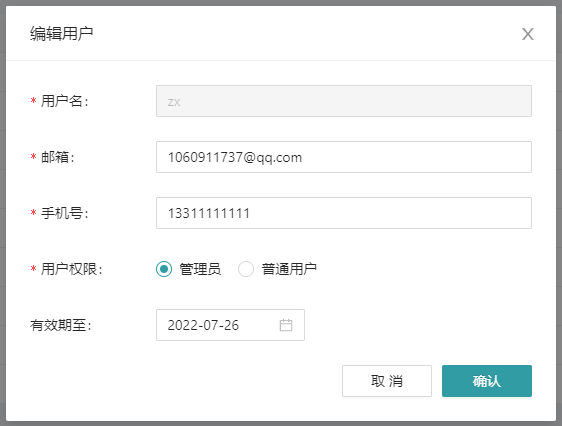
# 14.3.2 批量删除
勾选列表左侧多选框,点击“批量删除”按钮对已选择的用户进行删除。
# 14.3.3 添加用户
点击“添加用户“按钮,填写必要的用户信息,直接添加用户。
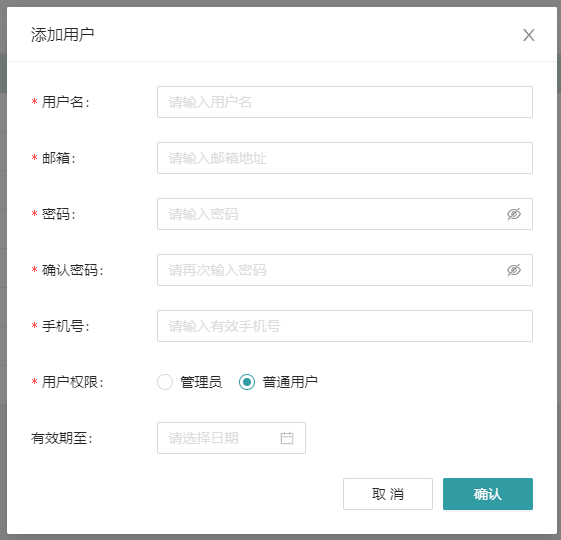
# 14.3.4 审核注册请求
审核处于待审核状态的用户,有两种操作方式。
点击操作栏的编辑按钮,对用户提交的注册信息进行审核并分配用户权限。
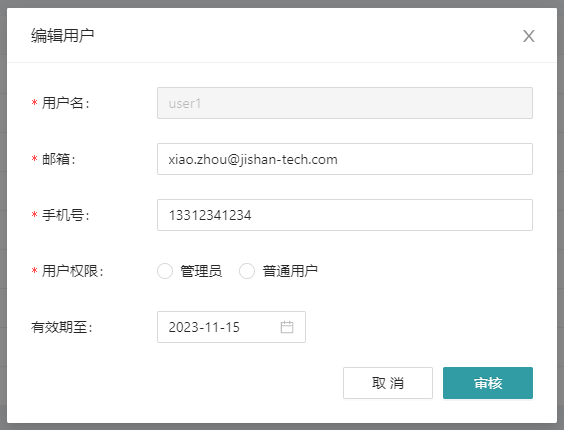
通过勾选用户列表左侧的多选框,点击“批量审批“按钮,设置必要的用户权限及有效期,对已勾选的用户进行批量审核。
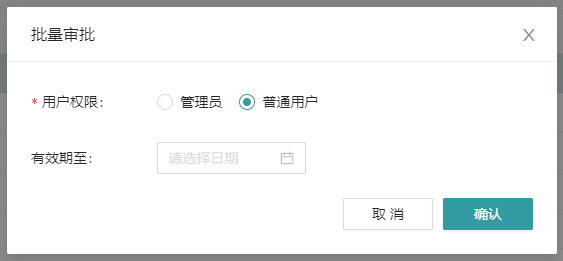
← 13. 库管理 15. 运行时应用管理 →